Kaedah untuk menetapkan e -mel menghantar masa di Gmail termasuk: 1. Klik "Jadual Hantar" pada komputer untuk memilih masa dan mengesahkannya; 2. Tekan dan tahan butang Hantar pada telefon bimbit untuk memilih "Jadual Hantar" masa tersuai; 3. Cari operasi e -mel melalui label "Jadual Hantar" apabila membatalkan atau mengubah suai. Fungsi ini sesuai untuk komunikasi bertahap dan komunikasi zon lintas masa, meningkatkan kecekapan kerja.

Susunan penghantaran e -mel di Gmail sebenarnya agak mudah, dan ia adalah ciri yang sangat praktikal. Sebagai contoh, jika anda menulis e -mel pada waktu malam tetapi tidak mahu menghantarnya terlalu awal, anda boleh menetapkan masa penghantaran terlebih dahulu. Fungsi ini boleh digunakan pada versi web dan pada aplikasi mudah alih. Mari kita bercakap tentang cara mengendalikannya.
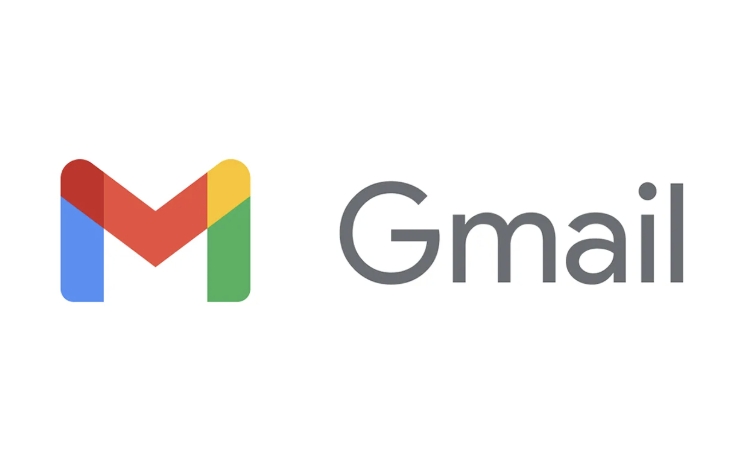
Cara Menyediakan Penghantaran Dijadualkan Di Komputer Anda
Menyediakan penghantaran masa dalam versi web Gmail adalah amalan yang paling biasa, kerana kebanyakan orang masih digunakan untuk menggunakan komputer ketika menulis e -mel formal.
- Selepas menulis e -mel, klik ikon jam di sebelah butang "Hantar" (iaitu "Jadual Hantar")
- Kemudian tetingkap akan muncul, membolehkan anda memilih tarikh dan masa penghantaran tertentu
- Setelah memilihnya, klik "Jadual" dan anda akan menyelesaikannya
Anda juga boleh menulis banyak e -mel dalam "draf" terlebih dahulu dan kemudian menetapkan masa penghantaran yang berbeza masing -masing, yang sangat sesuai untuk situasi di mana komunikasi berperingkat diperlukan. Walau bagaimanapun, perlu diperhatikan bahawa sebaik sahaja anda menetapkan hantar yang dijadualkan, anda tidak boleh mengubah suai e -mel secara langsung, melainkan jika anda membatalkan pelan penghantaran terlebih dahulu.
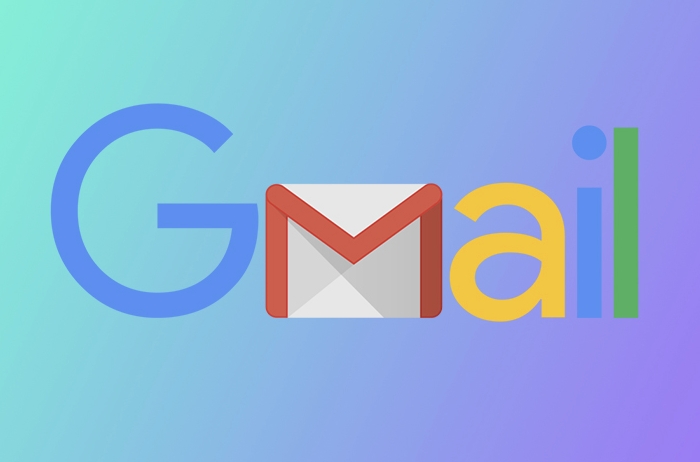
Ia juga mudah untuk mengatur masa penghantaran di telefon anda
Pada masa kini, ramai orang menggunakan telefon bimbit mereka untuk memproses e -mel, dan aplikasi Gmail juga menyokong fungsi penghantaran masa, tetapi antara muka sedikit berbeza.
- Setelah menulis e -mel, jangan tergesa -gesa untuk mengklik "Hantar"
- Tekan dan tahan butang Hantar untuk masa yang lama dan pilihan "Jadual Hantar" akan muncul.
- Seterusnya, pilih masa yang anda mahu hantar, atau sesuaikan tarikh tertentu
Walaupun langkah -langkah operasi adalah satu langkah lebih daripada pada komputer, ia tidak menyusahkan untuk menggunakannya jika anda terbiasa dengan mereka. Ciri ini berguna jika anda sering mengendalikan kerja di jalan raya.
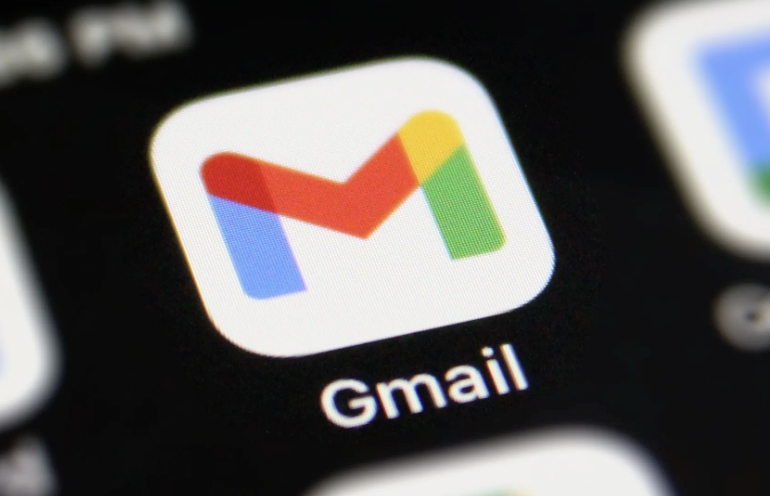
Cara Membatalkan atau Mengubah Surat Jadual
Kadang -kadang anda boleh mengubah fikiran anda buat sementara waktu, ingin menukar kandungan atau hanya berhenti menghantarnya, jadi anda perlu belajar bagaimana membatalkan penghantaran yang dijadualkan.
- Klik tab "dijadualkan" di sudut kiri atas di versi web
- Dalam aplikasi mudah alih, anda perlu memasukkan "menu"> "dijadualkan"
- Cari e -mel yang ingin anda ubah, klik "Batal Hantar" atau "Edit" untuk menyesuaikan semula
Fungsi ini dapat membantu anda mengelakkan rasa malu pada saat -saat kritikal, seperti mencari sesuatu yang ditulis dalam e -mel, atau memutuskan untuk menukar perkataan dan menghantarnya.
Pada dasarnya ini adalah operasi. Fungsi penghantaran masa kelihatan mudah, tetapi ia dapat meningkatkan banyak kecekapan jika digunakan dengan betul, terutama ketika berurusan dengan komunikasi zon lintas waktu atau penjadualan peringatan berikutnya. Selagi anda sudah biasa dengan proses ini beberapa kali, anda akan dapat menggunakannya dengan mudah pada masa akan datang.
Atas ialah kandungan terperinci Cara menjadualkan e -mel di gmail. Untuk maklumat lanjut, sila ikut artikel berkaitan lain di laman web China PHP!

Alat AI Hot

Undress AI Tool
Gambar buka pakaian secara percuma

Undresser.AI Undress
Apl berkuasa AI untuk mencipta foto bogel yang realistik

AI Clothes Remover
Alat AI dalam talian untuk mengeluarkan pakaian daripada foto.

Clothoff.io
Penyingkiran pakaian AI

Video Face Swap
Tukar muka dalam mana-mana video dengan mudah menggunakan alat tukar muka AI percuma kami!

Artikel Panas

Alat panas

Notepad++7.3.1
Editor kod yang mudah digunakan dan percuma

SublimeText3 versi Cina
Versi Cina, sangat mudah digunakan

Hantar Studio 13.0.1
Persekitaran pembangunan bersepadu PHP yang berkuasa

Dreamweaver CS6
Alat pembangunan web visual

SublimeText3 versi Mac
Perisian penyuntingan kod peringkat Tuhan (SublimeText3)

Topik panas
 Bagaimana untuk membolehkan Adobe Acrobat Extension di Chrome?
Jul 02, 2025 am 12:51 AM
Bagaimana untuk membolehkan Adobe Acrobat Extension di Chrome?
Jul 02, 2025 am 12:51 AM
Untuk menyelesaikan masalah yang Pelayar Chrome tidak dapat mempratonton PDFS dalam talian, 1. Pasang pelanjutan Adobe Acrobat rasmi; 2. Masukkan halaman Sambungan untuk memastikan ia diaktifkan dan tetapkan untuk membolehkan mod Incognito dijalankan; 3. Matikan pilihan pembaca PDF terbina dalam dalam tetapan Chrome untuk menetapkannya untuk dibuka secara lalai dengan Acrobat; 4. Jika anda menghadapi "diuruskan oleh organisasi", anda perlu menghubungi pentadbir untuk mengendalikannya. Selepas melengkapkan langkah -langkah di atas, anda boleh melihat fail PDF secara langsung dalam penyemak imbas anda.
 Bagaimana cara menghantar dokumen untuk tandatangan dengan tanda Adobe Acrobat?
Jul 02, 2025 am 12:44 AM
Bagaimana cara menghantar dokumen untuk tandatangan dengan tanda Adobe Acrobat?
Jul 02, 2025 am 12:44 AM
Langkah -langkah untuk menghantar dokumen untuk orang lain untuk menandatangani dengan Adobe Acrobatsign adalah seperti berikut: 1. Sediakan versi akhir fail PDF. Sekiranya tidak ada PDF, anda boleh memuat naiknya ke format lain untuk menukarnya secara automatik, dan memastikan kandungannya betul; 2. Buat proses penandatanganan baru selepas log masuk, tambahkan maklumat penerima dan tetapkan lokasi tandatangan, berikan kebenaran kepada setiap penandatangan, dan laraskan perintah menandatangani; 3. Secara pilihan menetapkan peringatan e -mel, tarikh akhir dan kaedah tandatangan untuk meningkatkan kecekapan menandatangani; 4. Hantar dokumen selepas mengesahkan bahawa ia betul, menjejaki status penandatangan melalui sistem dalam masa nyata, dan memuat turun salinan atau menghantar semula peringatan untuk menyelesaikan proses penandatanganan.
 Cara Membuat Kesan Neon di Photoshop
Jul 02, 2025 am 12:16 AM
Cara Membuat Kesan Neon di Photoshop
Jul 02, 2025 am 12:16 AM
Kunci untuk membuat kesan cahaya neon di Photoshop terletak pada pemadanan gaya lapisan dan kaedah overlay. Langkah -langkah khusus adalah seperti berikut: 1. Gunakan "Glow Inner" dan "Overlay Gradial" untuk membuat pendaratan asas, pilih nada neon dan menyesuaikan parameter untuk mensimulasikan kecerahan lampu; 2. Tambah "cahaya luar" dan gabungkan "Gaussian Blur" untuk meningkatkan rasa tiga dimensi Halo; 3. Meningkatkan tekstur dengan menambahkan bunyi untuk membuat kesan lebih dekat dengan neon sebenar; 4. Gunakan latar belakang gelap, unjuran dan bahan atmosfera untuk meningkatkan kesan visual keseluruhan.
 Cara membuat gambar kelihatan tua di photoshop
Jul 02, 2025 am 12:47 AM
Cara membuat gambar kelihatan tua di photoshop
Jul 02, 2025 am 12:47 AM
Untuk membuat gambar kelihatan seperti umur di Photoshop, anda perlu meniru ciri-ciri foto lama dan menguasai langkah-langkah utama. Pertama, tambahkan nada hangat untuk meningkatkan kuning dan merah untuk mengurangkan keseimbangan warna biru, atau gunakan peta kecerunan untuk memilih kecerunan coklat dan kuning dan menyesuaikan mod pengadunan dan kelegapan. Kedua, menambah tekstur dan bunyi bising boleh digunakan untuk mengawal nilai menggunakan penapis bunyi tambah, atau tekstur foto lama yang dilapisi dan menetapkan mod pengadunan. Sekali lagi, buat calar dan haus kelebihan untuk memuat turun peta gores sebagai lapisan dan menyesuaikan kedudukan dan mod, atau gunakan penapis terbina dalam untuk mensimulasikan kesan. Akhirnya, perhatikan pemprosesan sederhana, gunakan lapisan pelarasan dan topeng untuk memudahkan pengubahsuaian, dan mengurangkan kontras dengan tepat untuk menjadikan gambar lebih lembut dan lebih semula jadi.
 Bagaimana cara menukar font komen lalai di Adobe Acrobat?
Jul 03, 2025 am 12:30 AM
Bagaimana cara menukar font komen lalai di Adobe Acrobat?
Jul 03, 2025 am 12:30 AM
Dalam Adobeacrobat, fon anotasi lalai biasanya arial atau serupa fon SANS serif, tetapi boleh diubah dengan menetapkan. 1. Buat komen teks baru dan klik kanan untuk memilih "Properties"; 2. Tukar ke halaman tab "Font" dan pilih font, saiz fon dan warna; 3. Semak "Tetapkan sebagai lalai" untuk membuat komen berikutnya Gunakan font. Jika anda memerlukan tetapan global, anda harus pergi ke Preferences> Comments> Multi-appearance> Edit Properties Untuk menyesuaikan pilihan fon. Nota termasuk: Tetapan hanya boleh sah untuk dokumen semasa, fon bukan standard, atau PDF yang dilindungi boleh menyekat perubahan, dan disyorkan untuk menguji fon biasa terlebih dahulu untuk memastikan keserasian.
 Cara mewarnai foto di photoshop menggunakan penapis saraf
Jul 02, 2025 am 12:33 AM
Cara mewarnai foto di photoshop menggunakan penapis saraf
Jul 02, 2025 am 12:33 AM
Apabila menggunakan penapis rangkaian saraf untuk warna gambar di Photoshop, anda perlu memberi perhatian kepada langkah -langkah dan butiran utama. Pertama, pastikan versi perisian menyokong fungsi ini, log masuk ke akaun Adobe dan muat turun dan pasang pemalam penapis; Kemudian buka pilihan "pewarna pintar", dan biarkan AI secara automatik menyelesaikan pewarna selepas memuat turun model; Kemudian periksa hasilnya, gunakan alat berus, penapis aplikasi tempatan atau digabungkan dengan desaturasi untuk mewarnai secara manual kawasan ralat; Akhirnya, selepas mengesahkan bahawa kesannya adalah betul, mengeksport dan menyimpan, adalah disyorkan untuk menyimpan dua versi lapisan AI dan produk akhir. Walaupun keseluruhan prosesnya mudah, anda perlu memberi perhatian kepada sambungan rangkaian, pemuatan model dan teknik pasca penyesuaian.
 Bagaimana cara memindahkan lesen Adobe Acrobat ke komputer baru?
Jul 04, 2025 am 12:01 AM
Bagaimana cara memindahkan lesen Adobe Acrobat ke komputer baru?
Jul 04, 2025 am 12:01 AM
Untuk memindahkan lesen Adobe Acrobat ke komputer baru, anda mesti terlebih dahulu log keluar pada peranti lama dan melepaskan kebenaran pengaktifan, dan kemudian lengkapkan pengaktifan dengan akaun log masuk komputer baru. Langkah -langkah tertentu ialah: 1. 2. Muat turun dan pasang Acrobat untuk komputer baru dan log masuk dengan akaun asal untuk mengenal pasti lesen secara automatik; 3 Jika pengaktifan gagal, periksa rangkaian, jelaskan cache, letakkan peranti lama melalui halaman akaun Adobe, atau hubungi perkhidmatan pelanggan untuk menyelesaikan masalah. Titik utama adalah untuk memastikan bahawa peranti lama telah dilog keluar, membersihkan cache tempatan dan mengemas kini senarai peranti dalam talian sebelum penghijrahan dapat diselesaikan dengan lancar.
 Cara membuat berus tersuai di photoshop
Jul 08, 2025 am 01:01 AM
Cara membuat berus tersuai di photoshop
Jul 08, 2025 am 01:01 AM
Langkah-langkah untuk membuat berus tersuai di Photoshop adalah seperti berikut: 1. Pilih corak dengan tepi yang jelas dan sesuai untuk berus, seperti tekstur yang dicat tangan atau bahagian foto, dan menyesuaikannya dengan saiz yang sesuai; 2. Gunakan "alat tongkat sihir" atau "alat pemilihan cepat" untuk menghapuskan latar belakang untuk memastikan coraknya dalam pemilihan bebas; 3. Buat berus asas melalui "Edit> Tentukan Pratetap Berus"; 4. Laraskan parameter seperti "bentuk dinamik", "penyebaran", "teks" dan "pemindahan" dalam panel "berus" untuk membuat strok lebih semula jadi; 5. Akhirnya, klik "Simpan sebagai Berus" untuk menyimpan sebagai fail .abr untuk kemudahan penggunaan dan perkongsian berikutnya.






